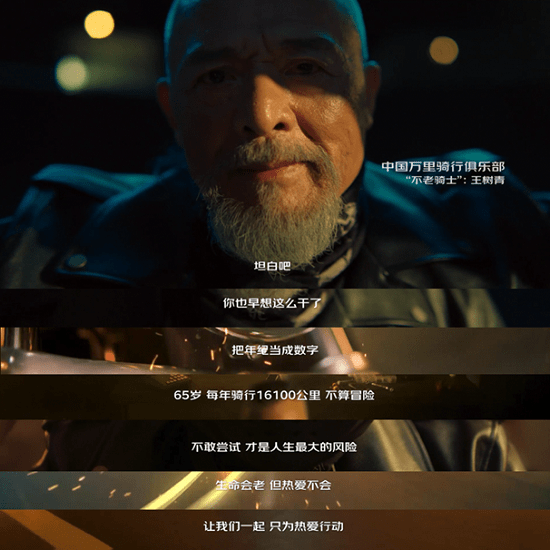жҗңзӢҗж–°й—»Logitech Combo Touch for iPad зҪ—жҠҖй”®зӣҳејҸдҝқжҠӨеЈій…Қи§ҰжҺ§жқҝ дҪҝз”ЁдҪ“йӘҢ( дәҢ )
еҜ№дәҺжІЎжңүиҝҷз§Қжғіжі•зҡ„дәә пјҢ дҪҶжҳҜдјҡеңЁ iPad дёҠжү“еӯ—зҡ„дәә пјҢ жӣҙеҠ жҺЁиҚҗ K380 + и“қзүҷйј ж Ү пјҲи®ҫзҪ®йҮҢйқўеҸ–ж¶ҲиҮӘ然ж»ҡеҠЁпјү гҖӮ
жңҖеҗҺеёҢжңӣ iPad OS еңЁжңӘжқҘзҡ„жӣҙж–° пјҢ еҸҜд»ҘеҠ е…ҘжӣҙеӨҡзҡ„и§ҰжҺ§жқҝжүӢеҠҝ гҖӮ
йҷ„дёҠ
Apple ж”ҜжҢҒйЎөйқўпјҡiPad зҡ„и§ҰжҺ§жқҝжүӢеҠҝ
жҲ‘ ermo
#и§ҰжҺ§жқҝ#IPAD#зҪ—жҠҖ收и—Ҹ
и§ҰжҺ§жқҝжІЎжңү Force Touch пјҢ еҸӘжңүдёӢж–№еҸҜд»ҘжҢүдёӢеҺ»пјҲз®—жҳҜеҗ№жҜӣжұӮз–өдәҶпјү
дјҳзӮ№
дҪҝз”Ё Smart Connector иҝһжҺҘ пјҢ ж— йңҖе……з”ө
еёҰи§ҰжҺ§жқҝ пјҢ ж”ҜжҢҒеӨҡзӮ№и§ҰжҺ§жүӢеҠҝ
жҢүй”®еёҰиғҢе…ү пјҢ иҫ“е…ҘжүӢж„ҹе°ҡеҸҜ
еӨ–и§Ӯеұ•зӨә
жҠҪејҖзӣ’еӯҗ пјҢ й”®зӣҳе’ҢеЈіеӯҗ
й”®зӣҳзұ»дјј K380 зҡ„е°әеҜёе’ҢеёғеұҖ
еҗҲдҪ“еҗҺ жңүз§Қ Surface Go зҡ„ж—ўи§Ҷж„ҹ
дҪҝз”Ёе°Ҹеё–еЈ«1. и§үеҫ—еӨӘйҮҚзҡ„иҜқ пјҢ д№ҹеҸҜд»ҘйҖүжӢ©дёҚиЈ…дҝқжҠӨеЈі пјҢ иҝҷж ·зҡ„иҜқ пјҢ йңҖиҰҒеҸҰеӨ–з”ЁдёҖдёӘж”Ҝжһ¶пјҲжҷәиғҪдҝқжҠӨеЈіе°ұеҸҜд»Ҙпјүж”Ҝж’‘ iPadпјӣ
й”®зӣҳ+iPad
иҫ№зјҳеӨҡеҮәжқҘдёҖеңҲ
з”Ё Smart Cover еҪ“ж”Ҝжһ¶
еҰӮжһңеҘҪеҘҮзҡ„иҜқ пјҢ Smart Cover + зӣ–еӯҗ жҳҜиҝҷдёӘж ·еӯҗ
2. е»әи®®еңЁйҖҡз”Ё-и§ҰжҺ§жқҝ пјҢжү“ејҖиҪ»зӮ№д»ҘзӮ№жҢү&еҸҢжҢҮиҫ…еҠ©зӮ№жҢү пјҢ жқҘеҲҶеҲ«иҫҫеҲ°пјҡ
еҚ•еҮ»и§ҰжҺ§жқҝзҡ„д»»дҪ•еҢәеҹҹ пјҢ зӣёеҪ“дәҺзӮ№еҮ»еұҸ幕дёҠпјӣеҗҰеҲҷзҡ„иҜқ пјҢ йңҖиҰҒжҢүдёӢи§ҰжҺ§жқҝзҡ„е·ҰдёӢи§’жқҘе®һзҺ°пјӣ
еҸҢжҢҮеҗҢж—¶зӮ№еҮ»и§ҰжҺ§жқҝзҡ„д»»дҪ•еҢәеҹҹ пјҢ зӣёеҪ“дәҺеңЁеұҸ幕дёҠй•ҝжҢүпјӣеҗҰеҲҷзҡ„иҜқ пјҢ йңҖиҰҒжҢүдёӢи§ҰжҺ§жқҝзҡ„еҸідёӢи§’жқҘе®һзҺ°пјӣ
и§ҰжҺ§жқҝи®ҫзҪ®
3. еңЁиҫ…еҠ©еҠҹиғҪ-жҢҮй’ҲжҺ§еҲ¶йҮҢеҸҜд»ҘжңүжӣҙеӨҡи®ҫзҪ® пјҢ жҢҮй’ҲеӨ§е°Ҹ пјҢ жҢҮй’ҲеҠЁз”» пјҢ и§ҰжҺ§жқҝжғҜжҖ§ пјҢ ж»ҡеҠЁйҖҹеәҰзӯү
дёҚзҹҘйҒ“жҳҜiPad зҡ„й—®йўҳиҝҳжҳҜзҪ—жҠҖзҡ„й—®йўҳ пјҢ й»ҳи®Ө并дёҚжҳҫзӨәжҢҮй’ҲжҺ§еҲ¶ пјҢ йңҖиҰҒеҗҢж—¶иҝһжҺҘдёҖдёӘи“қзүҷйј ж Ү пјҢ жүҚдјҡеҮәжқҘиҜҘйҖүйЎ№ пјҢ и®ҫзҪ®еҘҪд№ӢеҗҺ пјҢ д№ҹеҜ№и§ҰжҺ§жқҝз”ҹж•Ҳ гҖӮ
жҢҮй’ҲжҺ§еҲ¶
е…¶д»–
Microsoft Surface Go 2 review By Dieter Bohn
дёәд»Җд№ҲиҰҒд№°иҝҷдёӘй”®зӣҳдҝқжҠӨеЈі пјҢ е®Ңе…ЁжҳҜеӣ дёәе®ғи®© iPad еҸҳеҫ—жҜ”иҫғеғҸдёҖеҸ°е°Ҹзҡ„з”өи„‘ пјҢ иҖҢжңүзҡ„дәәе°ұжҳҜеҫҲе–ңж¬ўиҝҷз§Қе°Ҹе°Ҹзҡ„з”өи„‘ пјҢ еҜ№ пјҢ иҝҷе°ұжҳҜжҲ‘пјҲејәиЎҢеј•з”Ё Dieter еңЁ Surface GO 2 иҜ„жөӢйҮҢзҡ„иҜқпјү гҖӮ е°Ҫз®ЎжңҖз»ҲиҝҷзҜҮж–Үз« иҝҳжҳҜеңЁ Macbook дёҠе®ҢжҲҗзҡ„ гҖӮ
еҜ№дәҺжІЎжңүиҝҷз§Қжғіжі•зҡ„дәә пјҢ дҪҶжҳҜдјҡеңЁ iPad дёҠжү“еӯ—зҡ„дәә пјҢ жӣҙеҠ жҺЁиҚҗ K380 + и“қзүҷйј ж Ү пјҲи®ҫзҪ®йҮҢйқўеҸ–ж¶ҲиҮӘ然ж»ҡеҠЁпјү гҖӮ
жңҖеҗҺеёҢжңӣ iPad OS еңЁжңӘжқҘзҡ„жӣҙж–° пјҢ еҸҜд»ҘеҠ е…ҘжӣҙеӨҡзҡ„и§ҰжҺ§жқҝжүӢеҠҝ гҖӮ
йҷ„дёҠ
Apple ж”ҜжҢҒйЎөйқўпјҡiPad зҡ„и§ҰжҺ§жқҝжүӢеҠҝ
гҖҗжҗңзӢҗж–°й—»Logitech Combo Touch for iPad зҪ—жҠҖй”®зӣҳејҸдҝқжҠӨеЈій…Қи§ҰжҺ§жқҝ дҪҝз”ЁдҪ“йӘҢгҖ‘жҲ‘ ermo
жҺЁиҚҗйҳ…иҜ»
- жҗңзӢҗж–°й—»|иӢ№жһңдё“еҲ©жҳҫзӨәиӮҢз”өж„ҹеә”зҡ„Apple WatchжүӢзҺҜеҸҜд»ҘжӣҙеҮҶзЎ®ең°жЈҖжөӢеҲ°жүӢеҠҝ
- жҗңзӢҗж–°й—»|йҰ–з§Җйёҝи’ҷOS+йә’йәҹ1000еҚҺдёәmate40пјҢеҚҺдёәmate30д»·ж јзҲҶйҷҚејәеј©д№Ӣжң«
- и…ҫи®Ҝж–°й—»ж·ұзҪ‘|е°Ҹзұіеј•е…Ҙж–°й«ҳз®ЎпјҢд»»е‘ҪжқЁжҹҳеҮәд»»дёӯеӣҪеҢәCMO
- з•Ңйқўж–°й—»|еҝ«иҝҗ规模жңҖеӨ§зҡ„е®үиғҪзү©жөҒеҸ‘еёғдёӨж¬ҫй«ҳз«Ҝдә§е“ҒпјҢжӯЈйқўжқ дёҠеҫ·йӮҰгҖҒйЎәдё°пјҹ
- жҗңзӢҗж–°й—»|618жүӢжңәжҲҳжү“е“Қ 5GжҲҗдё»и§’
- жҗңзӢҗж–°й—»|йғҪиҜҙд№°жүӢжңәе°ұд№°еҚҺдёәпјҢжҳ”ж—ҘзҺӢиҖ…ж——иҲ°иҝҺжқҘеӨ§е№…йҷҚд»·пјҢжңәдјҡжқҘдәҶпјҒ
- жҗңзӢҗж–°й—»|еҚҺдёәP40ProпјӢејҖеҗҜйў„е”®пјҢйҰ–еҸ‘10еҖҚе…үеӯҰеҸҳз„ҰпјҢ7988еҲ°еә•еҖјдёҚеҖјпјҹ
- жҜҸж—Ҙз»ҸжөҺж–°й—»|ж јеҲӣдёңжҷәиҺ·дә‘й”ӢеҹәйҮ‘дәҝе…ғзә§AиҪ®иһҚиө„ CEOдҪ•еҶӣпјҡдёҚжҳҜдёәдәҶиһҚиө„иҖҢиһҚиө„
- |жҗңзӢҗз•…жёёзҡ„дҝ®д»ҷеҫҖдәӢпјҡеҪ“дә’иҒ”зҪ‘е…¬еҸёејҖе§ӢвҖңжӢңзҘһдҝЎж•ҷвҖқ
- жҜҸж—Ҙз»ҸжөҺж–°й—»|еӨ§ж—ҸжҝҖе…үиҝҷ家еӯҗе…¬еҸёеүҚи„ҡжҲҗдёәиў«жү§иЎҢдәәпјҢеҗҺи„ҡеҮҶеӨҮеҲҶжӢҶдёҠеёӮпјҹ